QR 코드를 스캔하는 것도 재미있지만, 즐겨찾는 웹사이트와 웹페이지를 공유할 수 있는 QR 코드를 생성하여 Chrome에서 공유할 수 있다고 하면 어떨까요? 다음은 Chrome에서 웹 페이지 링크용 QR 코드를 생성하고 공유하는 5가지 주요 방법입니다.
또한 이미지, PDF에서 또는 앱 없이 QR 코드를 스캔하는 9가지 방법도 읽어보세요.
Chrome에서 웹 페이지용 QR코드 생성 및 공유
목차
때때로 사람들이 Android 또는 iPhone에서 빠르게 스캔하여 사이트를 방문할 수 있는 QR 코드를 통해 웹페이지 또는 웹사이트 링크를 공유하고 싶을 때가 있습니다. 다행히도 이 작업은 매우 간단하며 아래에 나와 있는 다양한 방법을 통해 수행할 수 있습니다.
방법 1- 크롬에 내장된 기능을 통해 QR코드 만들기
구글 크롬에서는 기본적으로 QR 코드를 생성하여 웹페이지 링크를 공유할 수 있습니다. 이 방법을 사용하여 QR을 생성하려면 다음의 간단한 단계를 따르세요.
1. 구글 크롬에서 원하는 웹 페이지를 열고 공유 아이콘 오른쪽 상단에 있습니다.
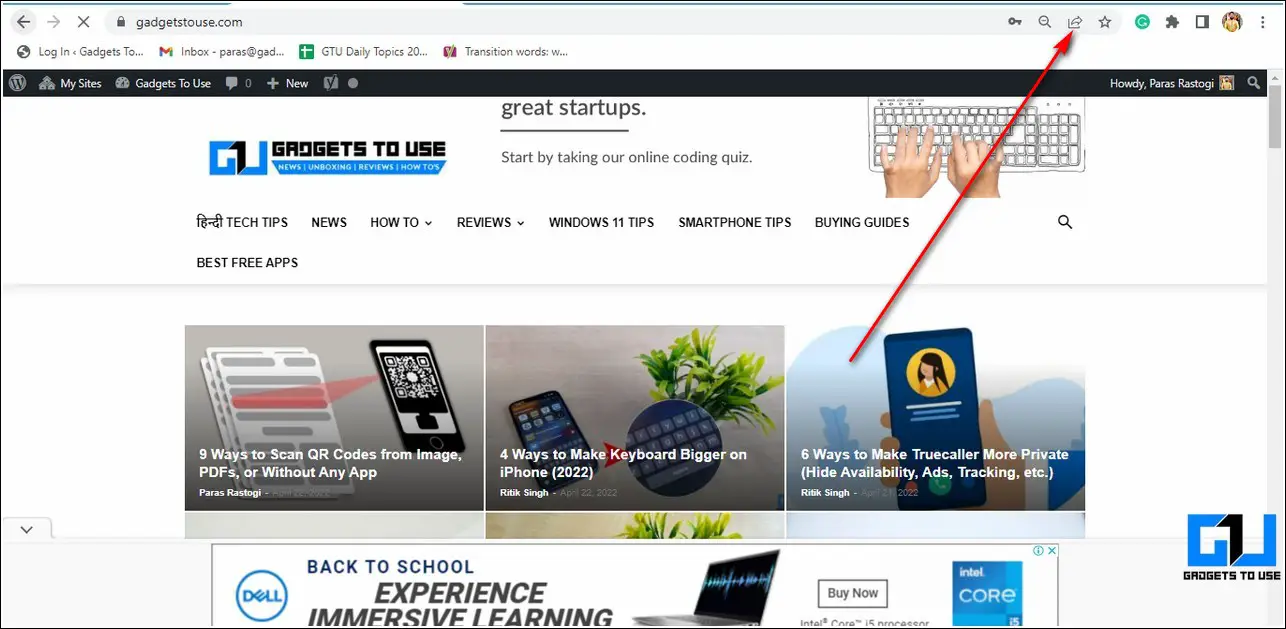
2. 그런 다음 QR 코드 옵션을 사용하여 연결된 웹사이트 링크의 QR을 생성할 수 있습니다.
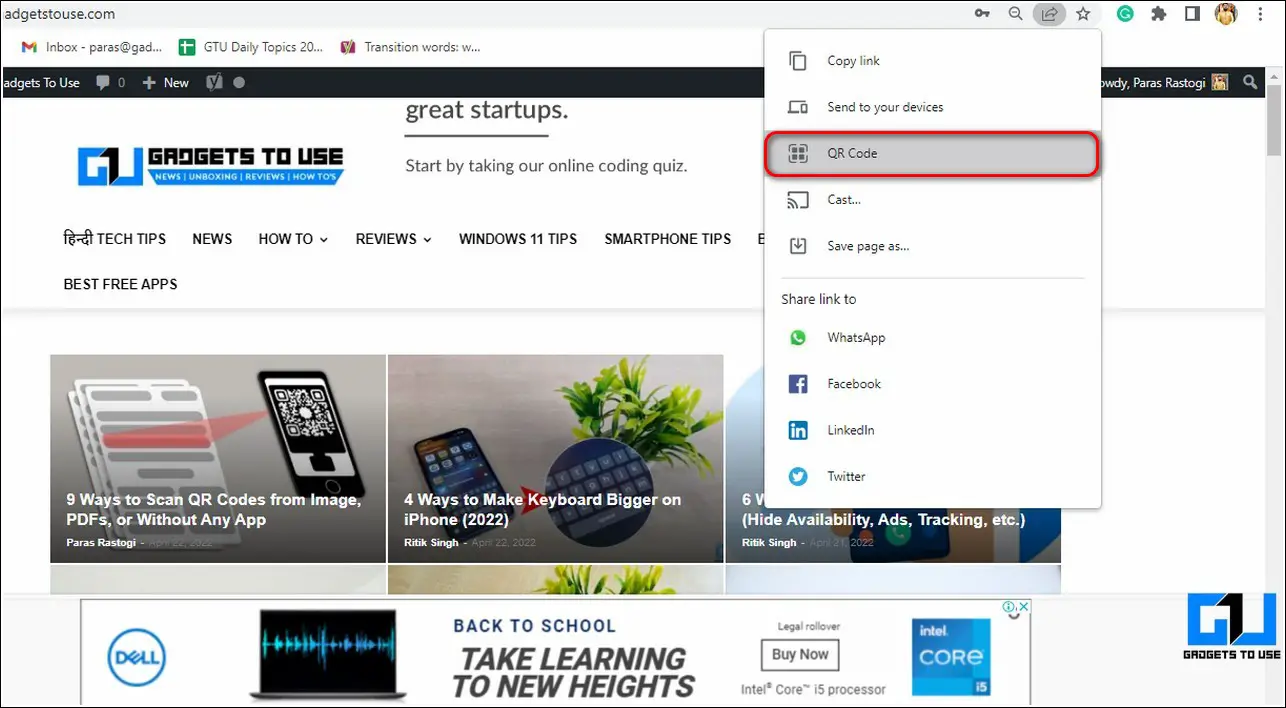
3. 3. 다운로드 버튼 을 클릭해 QR 코드를 시스템에 다운로드하세요. 휴대폰에서 직접 코드를 스캔하여 웹페이지를 열 수도 있습니다.
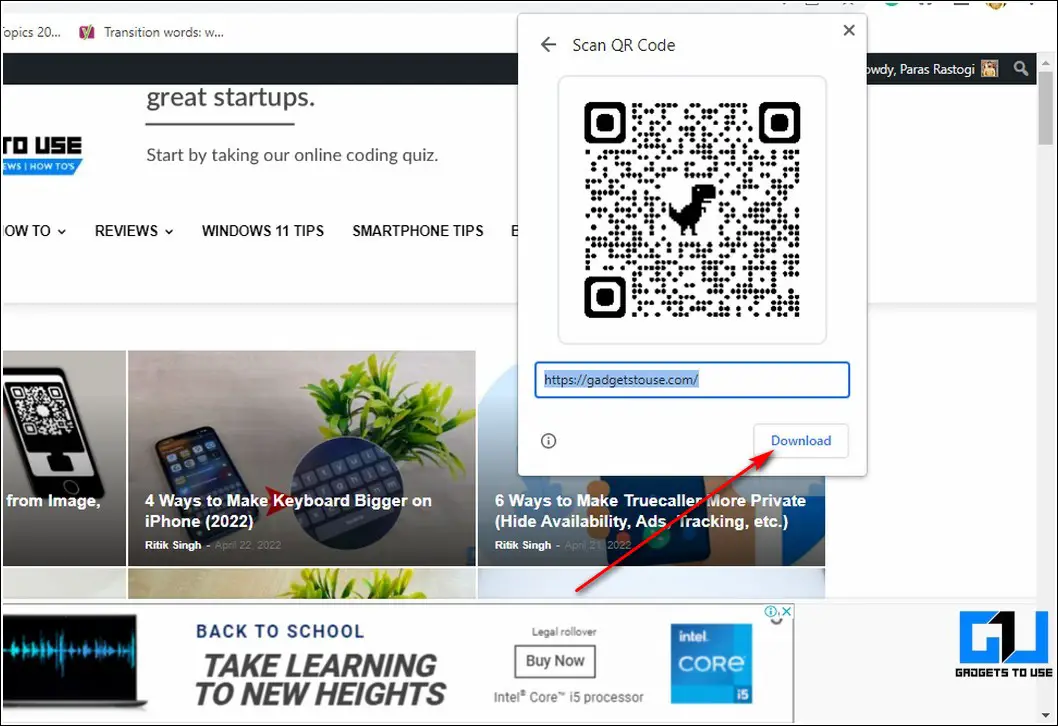
여러 기기에서 웹사이트를 공유하고 싶으신가요? QR을 사용하는 것 외에도 다음과 같은 다른 방법이 있습니다. Chrome에서 휴대폰으로 웹페이지 링크 공유.
방법 2- Chrome 확장 프로그램을 사용하여 웹 페이지용 QR 코드 생성하기
원하는 웹 사이트에 대한 QR 코드를 생성하는 또 다른 효과적인 방법은 Chrome 확장 프로그램을 사용하는 것입니다. 이러한 인기있는 확장 프로그램 중 하나는 현재 페이지 URL을 QR 코드로 변환 이름 그대로의 기능을 수행합니다.
1. 방문 현재 페이지 URL을 QR 코드로 전환 Chrome의 확장 페이지로 이동합니다.
2. 를 클릭합니다. Chrome에 추가 > 추가 확장.
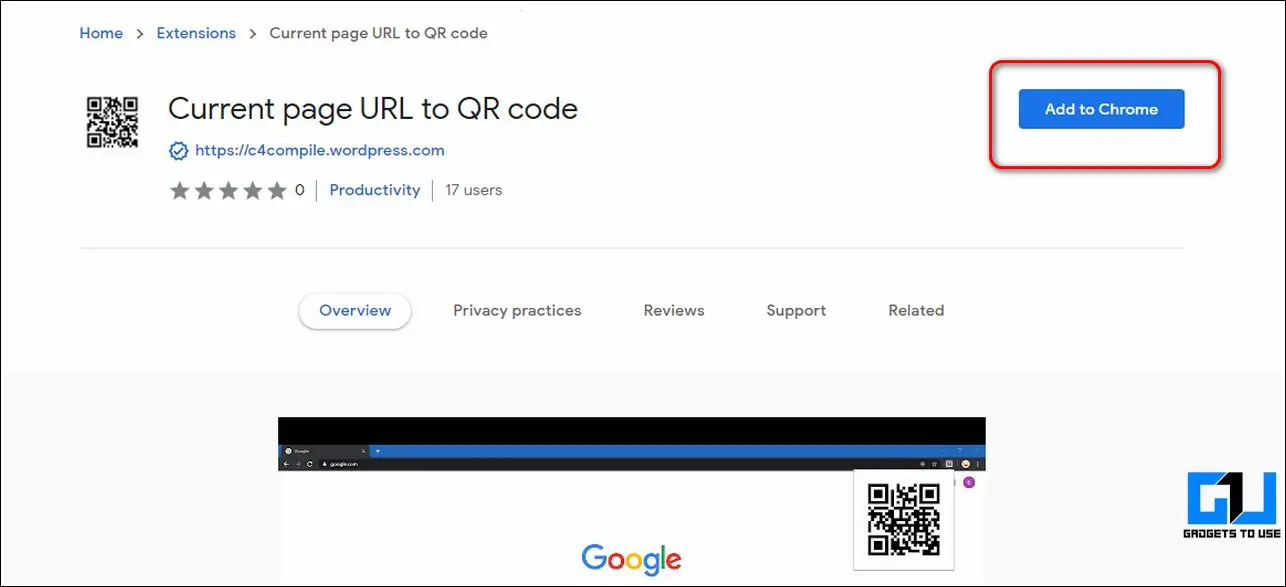
3. 그런 다음 새 탭에서 원하는 웹사이트에 액세스합니다. 확장 프로그램을 엽니다. 를 열어 관련 QR 코드를 생성합니다.
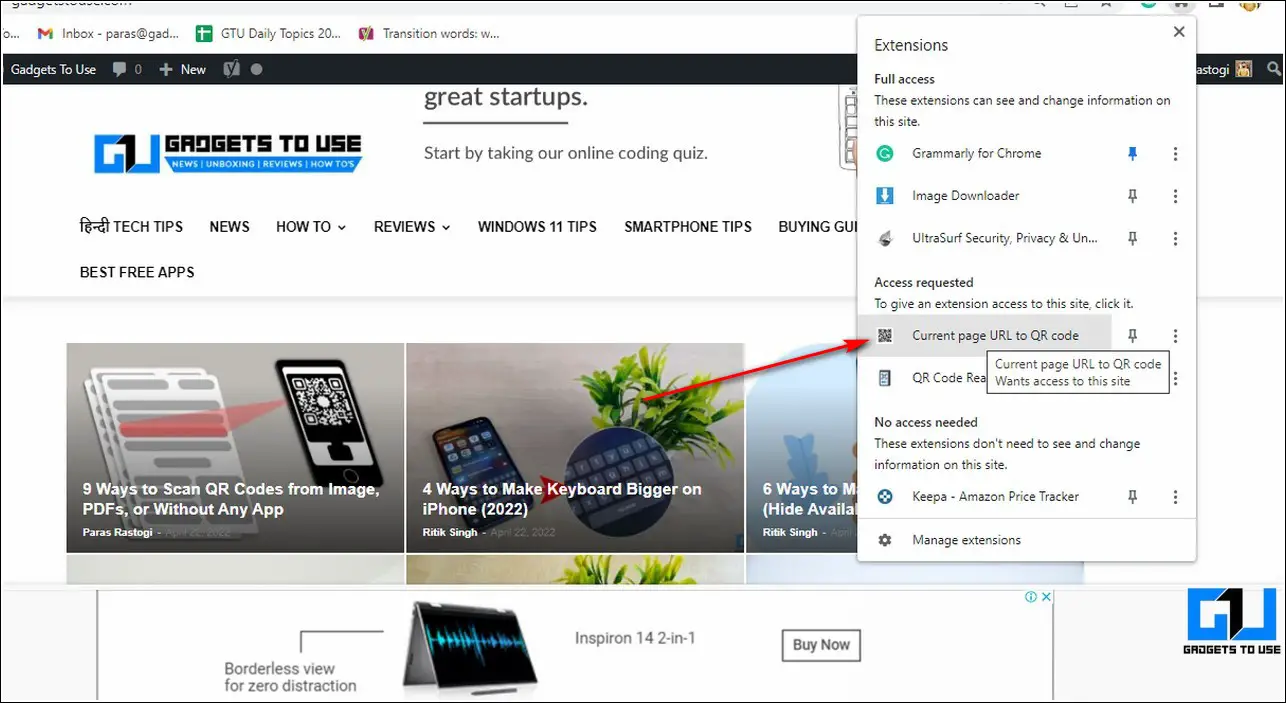
4. 삽입된 웹사이트 링크가 포함된 QR 코드가 화면에 즉시 표시됩니다.
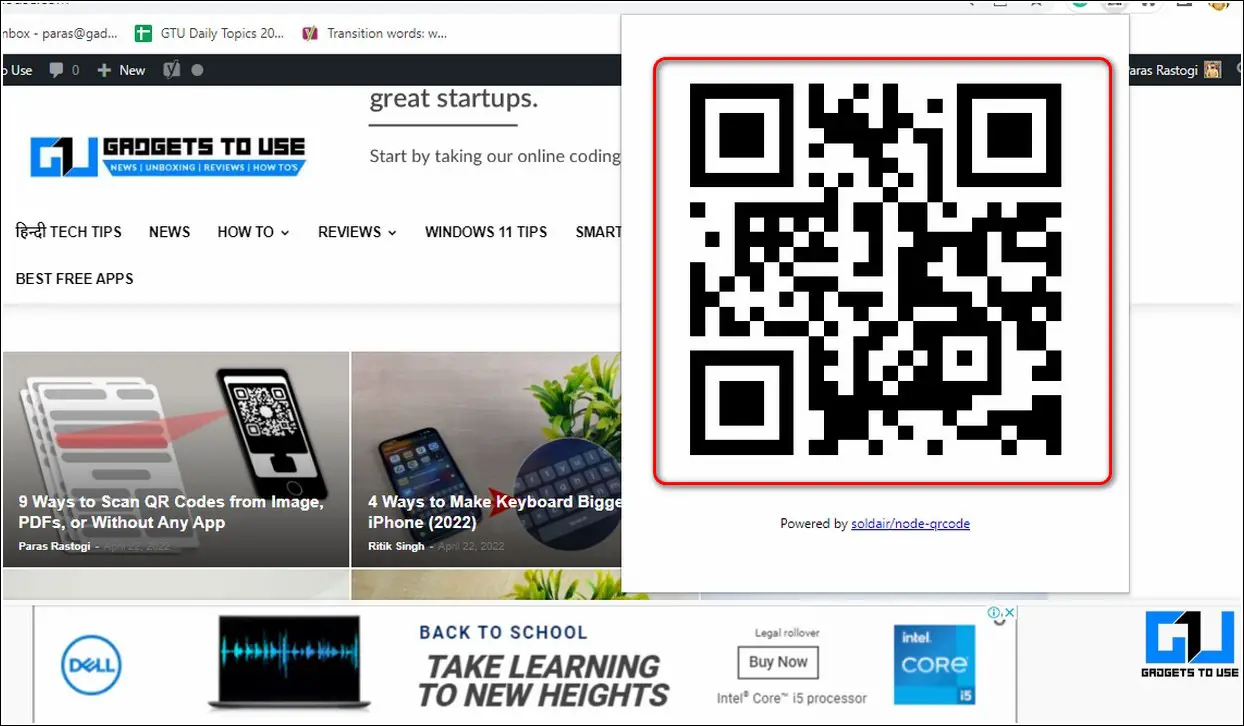 다른 기기에서 이 코드를 직접 스캔하여 웹사이트를 열 수 있습니다.
다른 기기에서 이 코드를 직접 스캔하여 웹사이트를 열 수 있습니다.
방법 3- 온라인 도구를 사용하여 웹 페이지 QR 코드 생성하기
확장 프로그램 외에도 무료 온라인 도구를 사용하여 즐겨 찾는 웹사이트의 QR 코드를 생성하여 친구들과 공유할 수 있습니다.
1. 다음 페이지로 이동합니다. QR코드 생성기 웹사이트.
2. 다음, 이름/링크를 입력합니다. 에 원하는 웹사이트의 이름을 입력하고 다양한 프레임 중에서 선택하여 원하는 대로 QR 코드를 받을 수 있습니다.

3. QR 코드를 개인화하려면 다음과 같이 변경하여 사용자 지정할 수 있습니다. 색상 를 추가하고 로고를 추가합니다.

4. 완료되면 다운로드 버튼을 눌러 시스템으로 내보내세요.

이제 이 QR 코드를 친구들과 공유하거나 다른 기기에서 스캔하여 친구의 웹사이트에 액세스할 수 있습니다.
방법 4- 타사 소프트웨어를 사용하여 QR 코드로 웹사이트 공유하기
인터넷에는 웹 사이트 링크를 공유할 수 있는 무료 QR 코드 생성을 제공하는 무료 온라인 소프트웨어가 많이 있습니다. 이 카테고리에서 가장 인기 있는 소프트웨어 중 하나는 QR 코드 스튜디오로 알려져 있으며, 이를 통해 PC 또는 Mac에서 맞춤형 QR을 디자인하고 만들 수 있습니다.
1. 다운로드 QR코드 스튜디오 를 다운로드하여 설치합니다.

2. 입력 웹사이트 URL 에 접속하여 공유용 어소시에이트 코드를 생성합니다.
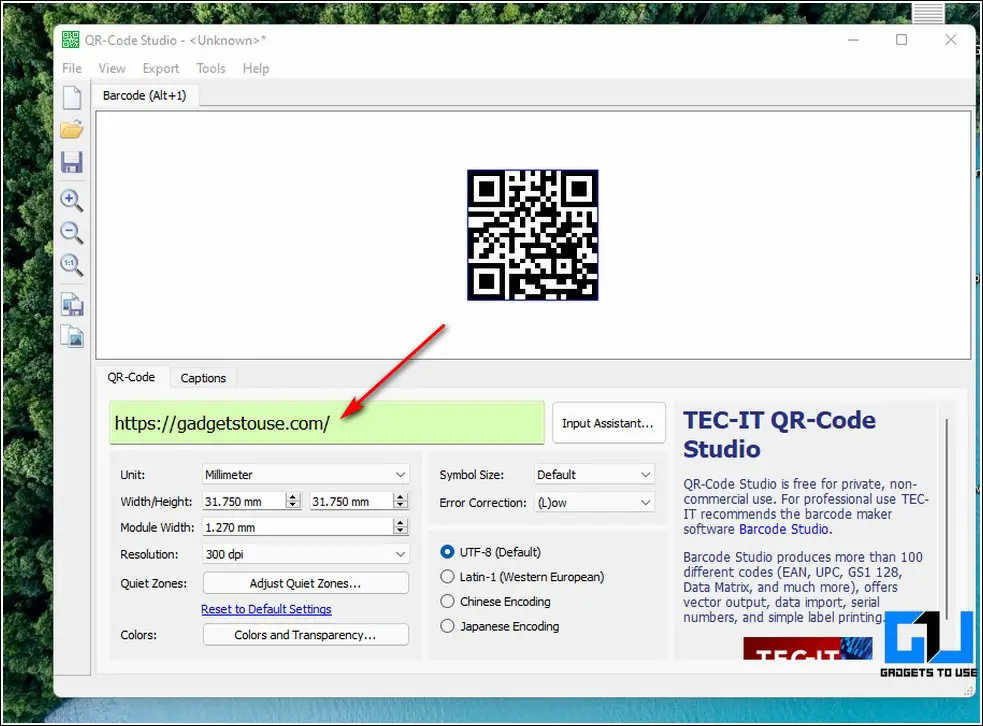
3. QR 코드를 저장하려면 저장 아이콘 를 클릭하여 시스템으로 내보내세요.

4. 여기까지입니다. 이제 이 QR 코드를 어디서나 공유하여 원하는 웹페이지를 열 수 있습니다.
방법 5- QR 코드를 사용하여 즉시 파일 공유하기
QR 코드를 사용하여 웹 페이지 링크를 공유하는 것 외에도 장치 간에 데이터와 파일을 빠르게 전송하는 데 사용할 수 있습니다. 다음 단계에 따라 동일한 작업을 수행하세요.
1. 액세스 공유 드롭 을 브라우저의 새 탭에서 클릭합니다. 서버에 파일을 업로드하지 않고도 장치 간에 파일을 안전하게 공유할 수 있는 무료 웹 앱입니다.
2. 그런 다음 + 아이콘 을 클릭하고 생성된 QR 코드를 다른 기기에서 스캔하여 파일 공유를 시작합니다.

3. 시스템이 자동으로 연결 를 통해 다른 디바이스에 연결합니다.

4. 이제 장치 아이콘 을 클릭하고 파일을 즉시 공유하세요.
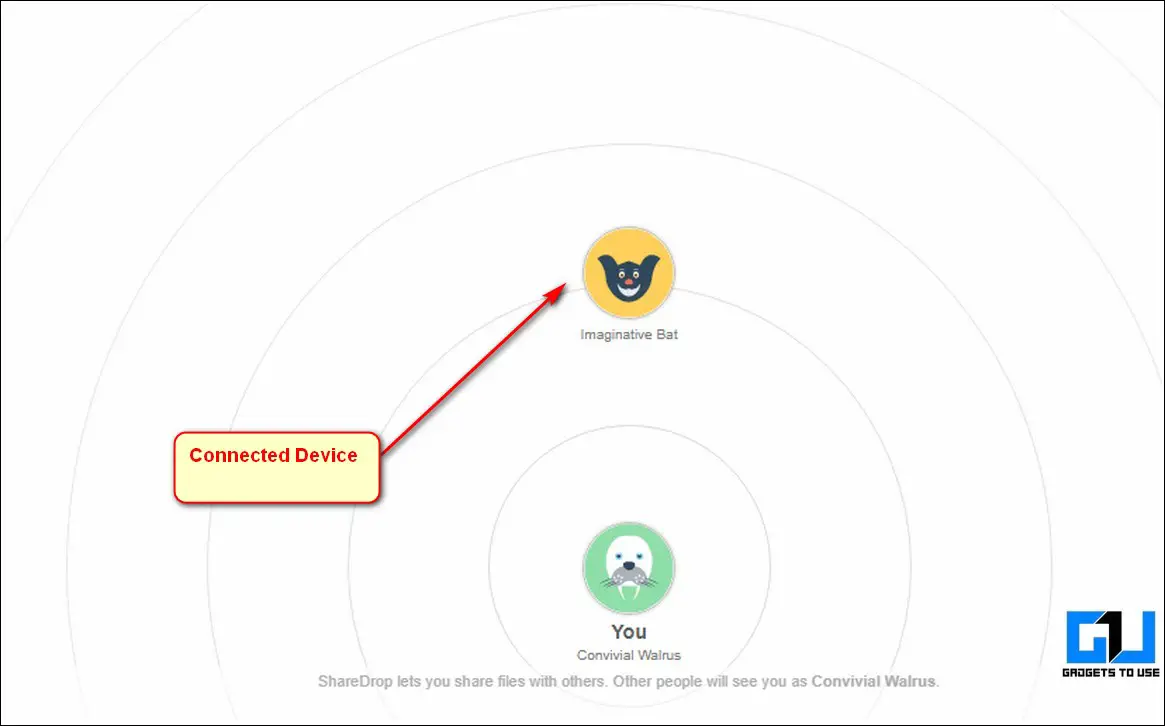
보너스: 와이파이 비밀번호 공유를 위한 QR코드 만들기
이제 QR 코드를 사용하여 웹 페이지 링크와 파일을 공유하는 방법을 배웠으니, 이제 WiFi 비밀번호를 공유하기 위한 QR 코드를 생성해 보세요. 이 간단한 도움말을 따라 QR 코드로 비밀번호를 노출하지 않고 WiFi 비밀번호를 공유하세요.
관련 항목 | 인스타그램 팔로우 QR 코드 생성 방법
마무리
위에 나열된 방법을 사용하여 웹 페이지를 즉시 공유할 수 있는 QR 코드를 만드는 방법을 성공적으로 배웠기를 바랍니다. 이 가이드가 도움이 되었다면 ‘좋아요’ 버튼을 누르고 이 글을 친구들에게 공유하여 친구들의 디지털 라이프를 더 편리하게 만들어 주세요. 앞으로 더 멋진 글을 기대해주세요.



